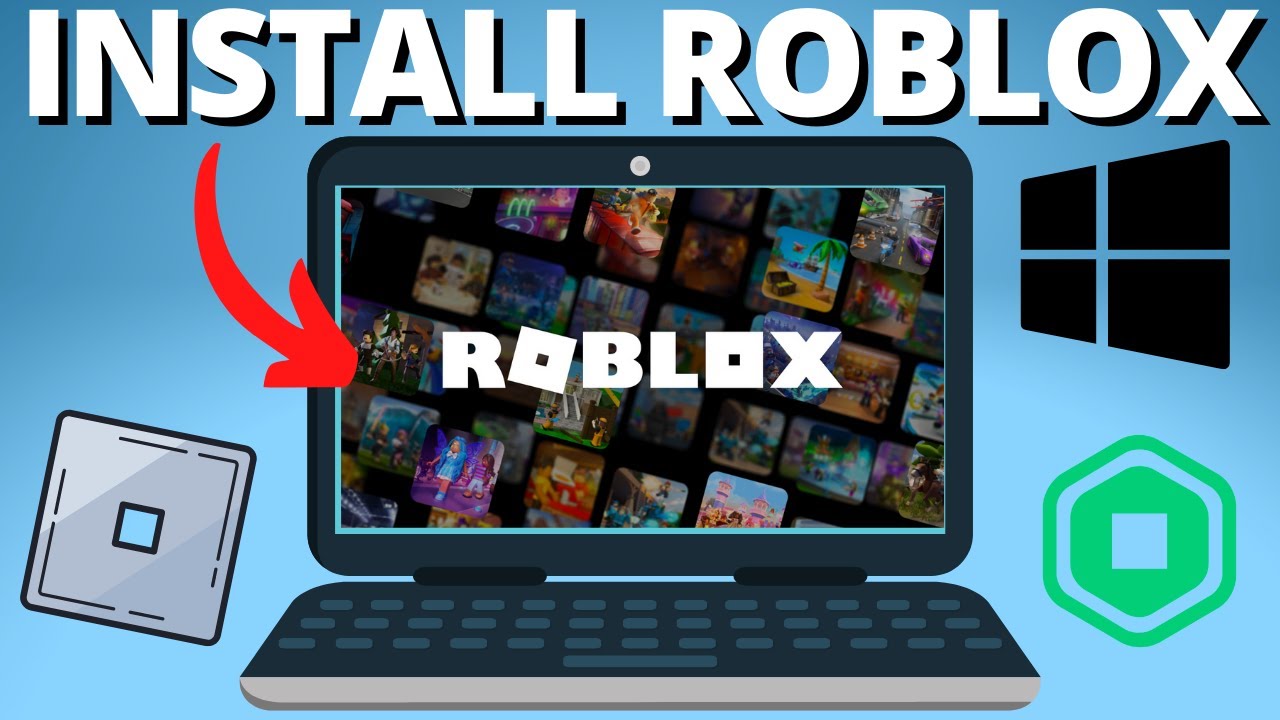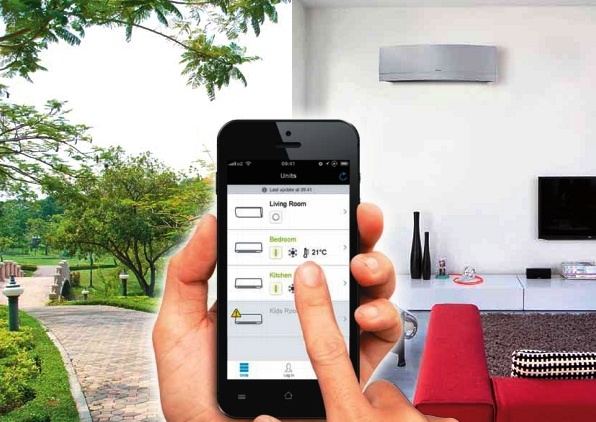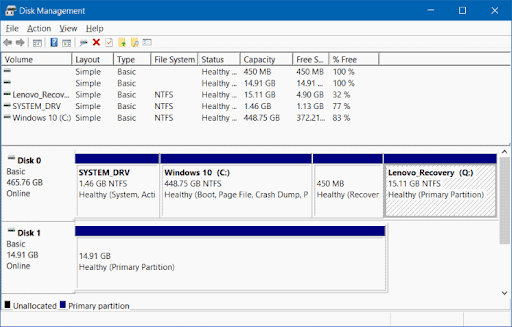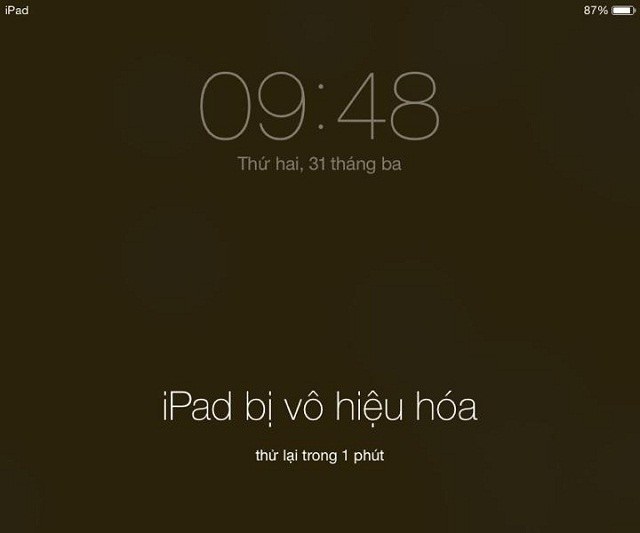Hướng dẫn chi tiết cách quay video trên màn hình laptop với các phần mềm và công cụ khác nhau. Tìm hiểu cách tạo nội dung video chất lượng cao dễ dàng và hiệu quả. Quay video màn hình laptop là một kỹ năng hữu ích không chỉ cho việc ghi lại các trò chơi, mà còn cho việc tạo nội dung giáo dục, hướng dẫn, hoặc đơn giản là lưu trữ các khoảnh khắc quan trọng. Trong bài viết này, chúng ta sẽ...
Bài viết cùng chủ đề
Hướng dẫn chi tiết cách quay video trên màn hình laptop với các phần mềm và công cụ khác nhau. Tìm hiểu cách tạo nội dung video chất lượng cao dễ dàng và hiệu quả.
Quay video màn hình laptop là một kỹ năng hữu ích không chỉ cho việc ghi lại các trò chơi, mà còn cho việc tạo nội dung giáo dục, hướng dẫn, hoặc đơn giản là lưu trữ các khoảnh khắc quan trọng. Trong bài viết này, chúng ta sẽ cùng tìm hiểu chi tiết về cách quay video trên màn hình laptop một cách đơn giản và hiệu quả.

Tại Sao Nên Quay Video Màn Hình Laptop?
Việc quay video màn hình laptop mang lại nhiều lợi ích, bao gồm:
Tạo nội dung: Bạn có thể tạo video hướng dẫn cho YouTube hoặc các nền tảng khác.
Lưu trữ thông tin: Ghi lại các buổi họp trực tuyến hoặc hội thảo để xem lại sau.
Chia sẻ kinh nghiệm: Ghi lại các khoảnh khắc trong game để chia sẻ với bạn bè.
Các phương pháp quay video màn hình laptop
Có nhiều cách để quay video màn hình laptop. Dưới đây là những phương pháp phổ biến nhất:
- 1. Sử dụng phần mềm quay màn hình
Có nhiều phần mềm hỗ trợ quay video màn hình trên laptop. Dưới đây là một số ứng dụng nổi bật:
1.1 OBS Studio
OBS Studio là một phần mềm mã nguồn mở rất phổ biến cho việc quay video màn hình. Nó cung cấp nhiều tính năng mạnh mẽ và hoàn toàn miễn phí.
Cách sử dụng OBS Studio:
Tải và cài đặt OBS Studio từ trang web chính thức.
Mở OBS Studio và thiết lập các nguồn video bạn muốn ghi lại.
Nhấn nút “Start Recording” để bắt đầu quay video.
1.2 Camtasia
Camtasia là một phần mềm chuyên nghiệp dành cho việc quay video và chỉnh sửa. Mặc dù có phí, nhưng nó cung cấp nhiều công cụ hữu ích cho việc tạo video chất lượng cao.
Cách sử dụng Camtasia:
Mua bản quyền và tải Camtasia về máy.
Mở Camtasia và chọn “Record the Screen”.
Chọn khu vực màn hình bạn muốn quay và nhấn “Start Recording”.
- 2. Sử dụng công cụ tích hợp sẵn
Nếu bạn sử dụng Windows 10 hoặc 11, bạn có thể sử dụng Xbox Game Bar để quay video màn hình mà không cần cài đặt phần mềm bổ sung.
2.1 Xbox Game Bar
Xbox Game Bar là công cụ tích hợp sẵn trong Windows cho phép bạn quay video chơi game và màn hình.
Cách sử dụng Xbox Game Bar:
Nhấn tổ hợp phím Windows G để mở Xbox Game Bar.
Nhấn nút “Record” để bắt đầu quay video.
Khi hoàn tất, nhấn lại nút “Stop”.
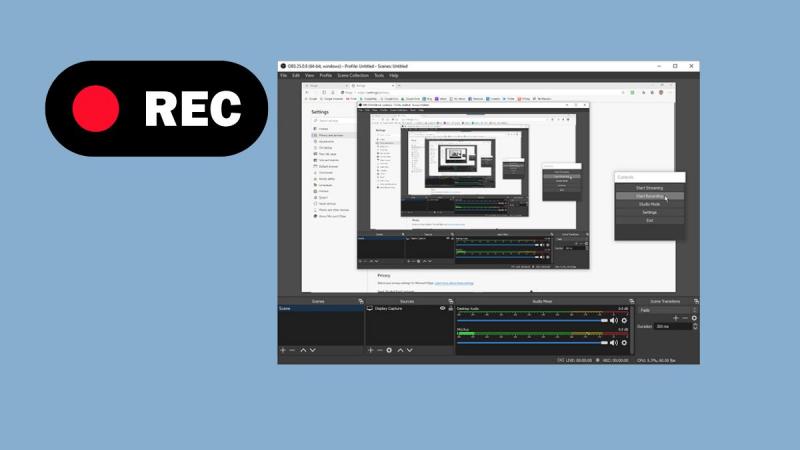
Xem thêm: Máy tính bàn
3. Sử Dụng Ứng Dụng Trực Tuyến
Ngoài phần mềm, bạn cũng có thể sử dụng các ứng dụng trực tuyến để quay video màn hình.
3.1 Loom
Loom là một ứng dụng trực tuyến cho phép bạn quay video màn hình và chia sẻ nhanh chóng.
Cách sử dụng Loom:
Truy cập vào trang web của Loom và đăng ký tài khoản.
Cài đặt tiện ích mở rộng trên trình duyệt.
Nhấn vào biểu tượng Loom để bắt đầu quay video.

Các bước cần thiết trước khi quay Video
Trước khi bắt đầu quay video, bạn nên chú ý đến một số yếu tố sau:
1. Chuẩn bị nội dung
Trước khi quay, hãy xác định nội dung bạn muốn ghi lại. Lên kế hoạch cho các bước cần thực hiện để video trở nên mạch lạc và dễ hiểu.
2. Kiểm tra thiết bị
Đảm bảo rằng laptop của bạn đủ mạnh để quay video mà không bị lag. Kiểm tra âm thanh và video trước khi bắt đầu quay.
3. Thiết lập môi trường quay
Tạo một không gian yên tĩnh và gọn gàng để quay video. Đảm bảo ánh sáng đủ tốt nếu bạn xuất hiện trong video.
Các Lưu Ý Khi Quay Video Màn Hình
- Độ phân giải video
Chọn độ phân giải phù hợp để video của bạn có chất lượng tốt. Độ phân giải 1080p là lựa chọn phổ biến cho video trực tuyến.
- Âm Thanh
Âm thanh rõ ràng là yếu tố quan trọng. Sử dụng microphone tốt để ghi âm giọng nói của bạn một cách rõ ràng.
- Thời Gian Quay
Hãy cố gắng giữ video ngắn gọn và đi thẳng vào vấn đề. Video từ 5 đến 10 phút thường là lý tưởng.
Chỉnh Sửa Video Sau Khi Quay
Sau khi quay video, bạn có thể cần chỉnh sửa để loại bỏ những phần không cần thiết và cải thiện chất lượng video.
Sử Dụng Phần Mềm Chỉnh Sửa Video
Có nhiều phần mềm chỉnh sửa video như Adobe Premiere Pro, Camtasia, hoặc Filmora. Bạn có thể thêm nhạc nền, hiệu ứng và văn bản vào video của mình.
Xuất Video
Khi đã hoàn tất chỉnh sửa, hãy xuất video với định dạng phù hợp. MP4 là định dạng phổ biến nhất cho video trực tuyến.
Chia Sẻ Video Của Bạn
Sau khi hoàn tất tất cả các bước, bạn có thể chia sẻ video của mình trên các nền tảng như YouTube, Facebook, hoặc trang web cá nhân.
Kết luận
Quay video trên màn hình laptop là một kỹ năng cần thiết trong thời đại công nghệ số. Bằng cách sử dụng các phần mềm và công cụ phù hợp, bạn có thể tạo ra những video chất lượng cao để chia sẻ với mọi người. Hy vọng rằng hướng dẫn này đã giúp bạn hiểu rõ hơn về cách quay video trên màn hình laptop.
Tham khảo: Nguyễn Kim
Bài viết liên quan
Thường giá tủ lạnh mini có ngăn đá có đắt không?
Bạn đang tính mua tủ lạnh nhưng tủ lạnh to không phù hợp với những ai ở phòng trọ vậy tai sao bạn không mua tủ lạnh mini có ngăn đá vừa tiện lợi cho không gian nhỏ như phòng trọ, văn phòng. Vậy thường giá tủ lạnh mini có ngăn đá có đắt không? Khám phá ngay các mức giá phổ biến, yếu tố ảnh hưởng đến giá cả và gợi ý những mẫu tủ lạnh mini tốt nhất, phù hợp với ngân sách và nhu...
tháng 12
Bật mí cách sửa bàn phím bị liệt laptop win 10
Bàn phím laptop Win 10 bị liệt gây bất tiện trong công việc? Tìm hiểu ngay cách sửa bàn phím bị liệt hiệu quả, nhanh chóng và dễ thực hiện qua bài viết này. (more…)
tháng 12
Roblox Laptop là như thế nào? Tìm hiểu về roblox Laptop
Roblox Laptop là gì và phù hợp với những ai? Bài viết chi tiết này sẽ giúp bạn hiểu rõ về Roblox Laptop, các tiêu chí để chọn mua laptop chơi Roblox, và các dòng máy phù hợp nhất. (more…)
tháng 12
Cách nhận biết laptop chính hãng như thế nào?
Bạn đang tìm cách nhận biết laptop chính hãng để tránh mua phải hàng giả, hàng nhái? Bài viết này sẽ hướng dẫn chi tiết các cách kiểm tra để đảm bảo bạn sở hữu một chiếc laptop chính hãng 100%. (more…)
tháng 12
Có nên mua mua laptop dell hay không?
Khám phá những lý do nên mua laptop Dell và những điều cần lưu ý khi chọn mua sản phẩm. Tìm hiểu các dòng laptop nổi bật và đánh giá chất lượng của Dell để đưa ra quyết định đúng đắn. (more…)
tháng 11
Hướng dẫn cách điều khiển điều hòa bằng điện thoại iphone
Khám phá cách điều khiển điều hòa bằng điện thoại iPhone với hướng dẫn chi tiết. Tìm hiểu các tính năng thông minh và mẹo sử dụng hiệu quả nhất để tiết kiệm điện năng. (more…)
tháng 11
Có nên cài đặt laptop về ban đầu hay không?
Trong quá trình sử dụng laptop trong thời gian dài bạn gặp vấn đề về máy và không biết máy đang bị gì và làm sao khắc phục tình trạng máy tính... Hãy tìm hiểu lợi ích và nhược điểm của việc cài đặt laptop về trạng thái ban đầu. Khi nào nên thực hiện và các bước cần thiết để đảm bảo dữ liệu an toàn. (more…)
tháng 11
Làm sao khi quên mật khẩu iphone bị vô hiệu hóa?
Quên mật khẩu iPhone và không thể truy cập? Khám phá cách khôi phục iPhone bị vô hiệu hóa với iTunes, iCloud và phần mềm bên thứ ba. Đây cũng là tình trạng của nhiều người gặp phải và làm sao khi quên mật khẩu iphone bị vô hiệu hóa? Bài viết hướng dẫn chi tiết từ A đến Z! (more…)
tháng 11
Cách phân biệt lỗi 4c máy giặt Samsung cửa ngang
Làm sao để phân biệt và khắc phục lỗi 4C trên máy giặt Samsung cửa ngang. Tìm hiểu nguyên nhân và giải pháp hiệu quả để máy giặt hoạt động trở lại bình thường. (more…)
tháng 11
Cách tắt bàn phím laptop win 10 cơ bản
Hướng dẫn cách tắt bàn phím laptop Win 10 cơ bản, chi tiết từng bước. Khám phá cách vô hiệu hóa bàn phím bằng Device Manager, BIOS, và phần mềm hỗ trợ.Hướng dẫn cách tắt bàn phím laptop Win 10 cơ bản, chi tiết từng bước. Khám phá cách vô hiệu hóa bàn phím bằng Device Manager, BIOS, và phần mềm hỗ trợ. (more…)
tháng 11